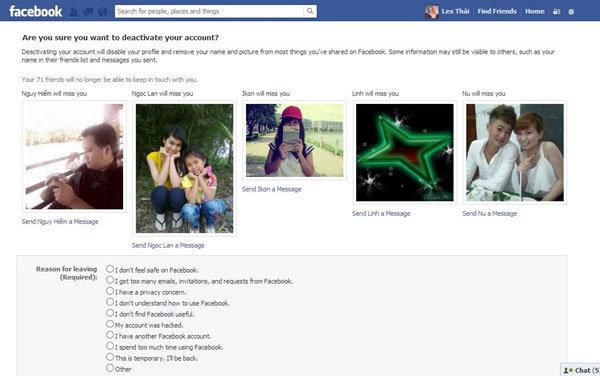Đôi lúc khi đang dùng máy tính Windows 10 để truy cập vào một trang Wed
nào đó thì người sử dụng lại gặp phải lỗi
Can't connect to the proxy server. Vậy làm cách nào để có thể giải quyết được được
lỗi này và kết nối được với trang Web mà
bạn cần truy cập.
1. Vô hiệu hóa Proxy
Server
Để có thể vô hiệu hóa
Proxy Server, trước hết bạn click tại nút Start, và chọn Settings.
Tại giao diện Settings, ấn chọn Network & Internet, rồi chọn Proxy
trong danh sách khung bên trái. Khi đó bạn sẽ thấy được tùy chọn Manual proxy
server. Tại đây bạn hãy đem tắt tính
năng Use a proxy server đi.
Bây giờ là bạn thể thực
hiện mở trình duyệt và thử để truy cập bất
cứ một trang web nào mà bạn mong muốn.
2. System Restore
Nếu như mà lỗi của bạn
vẫn chẳng thể khắc phục được với phương pháp trên, bạn có thể dùng tới công cụ System Restore để mà khắc phục lỗi. System Restore sẽ khôi phục lại máy tính của bạn trở về trạng thái cập nhật
ban đầu.
Kích chuột phải tại nút Start và chọn Run.
Tại cửa sổ Run hãy nhập rstrui.exe rồi chọn OK. Khi đó cửa sổ popup sẽ hiện ra trên màn hình và lúc này bạn
có thể chọn lựa ngày để khôi phục là xong.
3. Factory reset
(Reset toàn bộ)
Trong bất cứ một trường hợp nào nếu như bạn chẳng thể nào mà khắc phục được nhưunxg lỗi trên Windows 10, bạn
có thể tiến hành factory reset (hay
chính là reset lại toàn bộ). Factory
reset sẽ khiến cho máy tính của bạn trở về trạng thái như lúc mới mua ban đầu.
Chỉ việc click Start và chọn Settings. Tại giao diện
Settings, bạn chọn Update & Security
sau đó là Recovery. Chọn tiếp tới
Get Started để thực hiện Factory Reset.
Sau khi bạn chọn Get Started, hệ thống sẽ đưa ra cho bạn 2 sự
lựa chọn:
·
Keep my files
·
Remove everything
Bạn nên lựa chọn vào tùy chọn đầu tiên bởi bạn chẳng cần thiết
phải xóa hết toàn bộ các file mà chỉ cần gỡ bỏ những ứng dụng
cùng cài đặt là đủ.
4. Sử dụng Windows
Registry
Kích chuột phải ở
Start sau đấy chọn Run. Cửa sổ Run sẽ hiện lên sau đó, nhập regedit vào đấy rồi
click chọn OK để mở ra trình Registry
Editor.
Tại trong giao diện của trình Registry editor bạn tiến hành điều hướng
theo key:
HKEY_CURRENT_USER\SOFTWARE\Microsoft\Windows\CurrentVersion\InternetSettings.
Bạn sẽ nhìn thấy được toàn bộ các giá trị Registry trên màn
hình. Nhiệm vụ của bạn đó là tìm và xóa
những file:
·
Migrate Proxy
·
Proxy Enable
·
Proxy Server
·
Proxy Override
Sau khi hoàn thiện
hãy tiến hành khởi động lại cho máy tính của chính mình là xong.